- Windows 10 Creators Update содержит множество новых функций и улучшений, таких как облачная защита для Защитника Windows.
- Однако, если вы хотите отключить эти функции, измените параметры с помощью редактора групповой политики.
- Вы также можете отключить Облачная защита Defender путем добавления определенных ключей реестра.
- Обязательно проверьте программы автозагрузки, если вы хотите, чтобы эти функции не открывались вместе с вашей ОС.
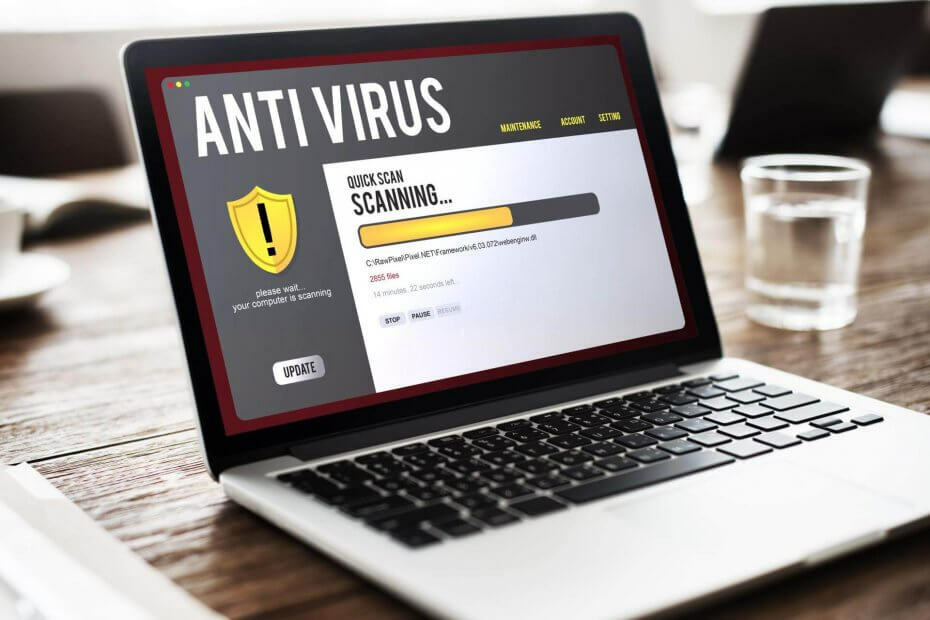
- Противоугонная поддержка
- Защита веб-камеры
- Интуитивно понятная настройка и пользовательский интерфейс
- Мультиплатформенная поддержка
- Шифрование на банковском уровне
- Низкие системные требования
- Расширенная защита от вредоносных программ
Антивирусная программа должна быть быстрой, эффективной и рентабельной, а в этой есть все.
В то время как Windows 10 Creators Update содержит множество новых функций и улучшений, которые нравятся не всем пользователям.
Фактически, многие пользователи не хотят использовать Защитник WindowsОблачной защиты, а также отказываются включать автоматическую отправку образцов.
Однако, если вы не включите эти функции, Защитник Windows отобразит желтый треугольник с восклицательным знаком на панели уведомлений.
На самом деле, многие пользователи были сбиты с толку этим странным желтым треугольником и не могли найти правильного объяснения, почему он постоянно появляется на экране.
Теперь, когда они знают, почему возникает предупреждение, многие хотят просто отключить Облако-Основанная защита и автоматическая отправка уведомлений.
Проблема в том, что отключение этих предупреждений само по себе является проблемой, поскольку для этого нет специальной опции.
Мы обыскали всемогущий Интернет и нашли несколько решений для отключения облачных уведомлений Защитника Windows и автоматической отправки образцов.
Лучшие антивирусные предложения для вас:
 |
Бесплатная 30-дневная пробная версия + Сэкономьте на 3-летней подписке |
 Проверить предложение! Проверить предложение! |
 |
Получите бесплатно антивирус №1 в мире |  Бесплатная загрузка Бесплатная загрузка |
 |
Отмеченная наградами защита и навсегда бесплатно |  Проверить предложение! Проверить предложение! |
 |
Скидка 35-60% + 30-дневная гарантия возврата денег |
 Проверить предложение! Проверить предложение! |
 |
Скидки до 63% + пакеты для нескольких устройств |  Проверить предложение! Проверить предложение! |
Как отключить автоматическую отправку в облаке?
1. Отключить их от Диспетчер задач
- Щелкните правой кнопкой мыши на панели задач, чтобы открыть Диспетчер задач.

- Перейти к Вкладка запуска - найдите эти две функции.
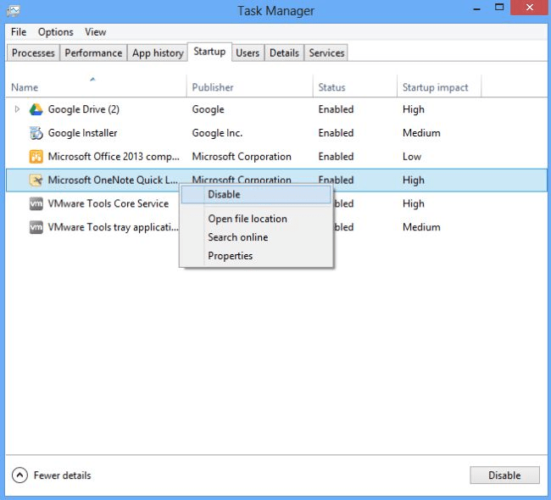
- Запрещать их.
- Запустить снова твой компьютер.
Поскольку эти функции запускаются после того, как ваш компьютер будет запущен, вы сможете найти их на вкладке «Автозагрузка» из Диспетчер задач.
Если Диспетчер задач не работает на вашем компьютере с Windows 10, не паникуйте. Проверьте наши специальный гид и с легкостью устраните проблему.
2. Используйте редактор групповой политики
- Перейти к Начинать и введите групповая политика.
- Выбирать Отредактируйте групповую политику.

- Перейти к:
Конфигурация компьютера - Административные шаблоны - Компоненты Windows - Антивирус Защитника Windows - MAPS
- Отключите следующие функции: Присоединяйтесь к Microsoft MAPS а также Отправьте образцы файлов, когда потребуется дальнейший анализ.

- Нажмите Windows + Iкомбинация клавиш, чтобы открыть Настройки.
- Перейти к Обновление и безопасность.

- На левой панели выберите Безопасность Windows.

- Нажмите на Межсетевой экран и защита сети.

- Запрещать Профили межсетевого экрана(доменное, частное и общедоступное).
- Запустить снова твой компьютер.
MAPS - это сокращение от Microsoft Advanced Protection Service, и это служба облачной защиты, улучшающая защиту в реальном времени.
Это также онлайн-сообщество, куда пользователи присылают информацию о вредоносном ПО, ПНП, шпионское ПОи другие сведения в Microsoft. Цель - остановить распространение компьютерных вирусов.
Групповая политика - отличный способ изменить настройки компьютера. Если вы хотите узнать больше о том, как их редактировать, посетите наш подробное руководство.
3. Используйте редактор реестра для Windows 10 Домашняя
- Запуск Запустить.
- Тип regedit и ударил Входить.

- Идите по следующему пути:
HKEY_LOCAL_MACHINE / ПРОГРАММНОЕ ОБЕСПЕЧЕНИЕ / Политики / Microsof / tWindows Defender - Под ключом Защитника Windows создайте новый ключ - назовите его Spynet.

- На правой панели создайте новый DWORD SubmitSamplesConsent - установите его значение на 2.
- Создать новый DWORD SpynetReporting - установить его значение на 0
Windows 10 Home не поддерживает редактор групповой политики. Если вы работаете в этой ОС, используйте Редактор реестра для этой задачи.
4. Запретить Защитнику загружать отчеты о состоянии
- Перейти к Начинать, тип Сервисы, и запустить Услуги.

- Найдите эти три службы: Служба диагностической политики, Хост диагностических служб, Хост диагностической системы.
-
Щелкните правой кнопкой мыши каждую услугу и выберите Характеристики.

- На каждой службе измените Тип запуска для отключения - щелкнуть ОК. Если службы в настоящее время работают, нажмите «Остановить», чтобы закрыть службы, а затем отключите их.
- Запустить снова твой компьютер.
Эти услуги стремятся обнаруживать и устранять потенциальные проблемы для компонентов вашей Windows, а также проблемы с сетевым подключением.
Мы надеемся, что одно из этих решений поможет вам избавиться от предупреждения о желтом треугольнике Защитника Windows, а также от облачных уведомлений и уведомлений об автоматической отправке образцов.
Защитник Windows - отличное встроенное решение безопасности, но оно предлагает только базовые параметры. Мы рекомендуем вам использовать любой из этих специальные антивирусы, совместимые с Windows 10.
Если у вас есть какие-либо другие решения или предложения, которые мы должны включить в наше руководство, не стесняйтесь писать их в комментариях ниже.
- Защита веб-камеры
- Мультиплатформенная поддержка
- Низкие системные требования
- Первоклассная защита от вредоносных программ
Часто задаваемые вопросы
Это функция, которая позволяет антивирусу Defender блокировать нераспознанные угрозы. Чтобы отключить его, воспользуйтесь нашим руководство по отключению облачной и автоматической отправки.
Сначала откройте приложение безопасности Windows, затем выполните действия, представленные в нашем руководство по включению блочной защиты Windows 10 в Защитнике Windows.
Вы можете отключить его в Центре безопасности Windows. Для получения более подробной информации ознакомьтесь с нашими руководство по отключению Защитника Windows.
![Облачная защита Windows 10 [Включение / выключение]](/f/b275c7ff0b781909bc07bcdc6f627c07.jpg?width=300&height=460)

